Fix-Windows-Fehler 0x800704c7 in Windows 10 aktualisieren
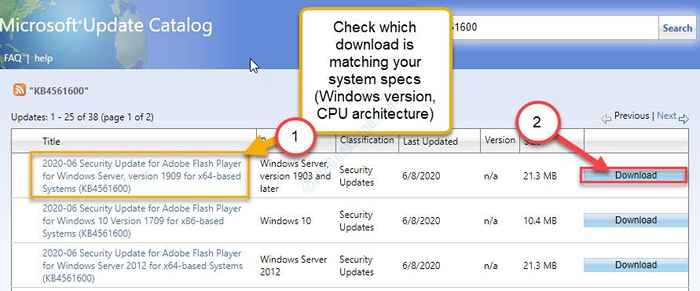
- 4900
- 541
- Lana Saumweber
Sehen Sie die Fehlermeldung?Es gab einige Probleme bei der Installation von Updates… (0x800704c7)„Versuchen Sie, Ihren Windows 10 -Computer zu aktualisieren? Wenn dies der Fall ist, erhält Ihr Gerät keine weiteren Aktualisierungen, es sei denn, Sie lösen dieses Problem manuell. Das hauptsächlich korrupte Verzeichnis von Softwaredistribution ist der Hauptgrund für dieses Problem. Befolgen Sie diese einfachen Korrekturen, um das Problem schnell zu lösen.
Erste Problemumgehungen-
1. Neustart dein Computer. Der Windows Update Der Prozess enthält einen Neustart Ihres Computers, um das Update zu installieren.
2. Deaktivieren Sie Firewall oder Antiviren auf Ihrem Computer.
Wenn Sie Ihr Computer neu gestartet haben, entscheiden Sie sich für diese Korrekturen-
Fix- 1 Download Update vom Update Catalog
Sie können Windows manuell herunterladen und installieren Wissensbasis (KB) Updates auf Ihrem Computer.
1. Zuerst müssen Sie auf die zugreifen Einstellungen Fenster.
2. Klicken Sie nun auf “Update & Sicherheit“.
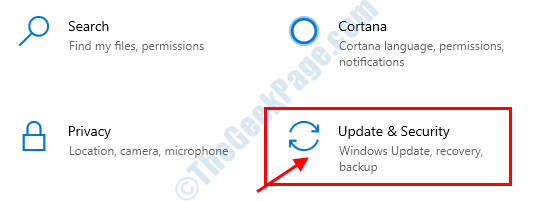
3. Klicken Sie danach auf die “Windows Update“.
4. Dann müssen Sie dann auf die “klicken“OS Build Info" Möglichkeit.
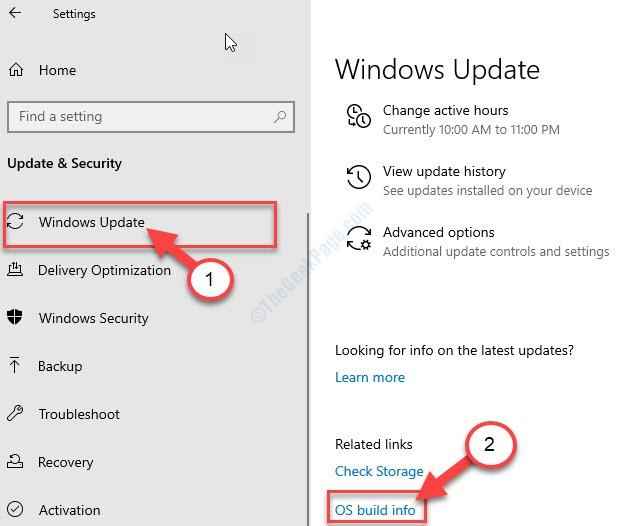
5. Überprüfen Sie die ''Windows -Spezifikationen''.
6. Notieren Sie die Fenster “Ausführung“.
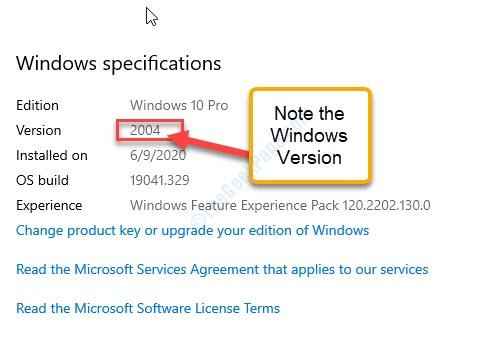
7. Klicken Sie nun auf das Pfeilschild in der oberen linken Ecke der Einstellungen Fenster.

8. Auf der rechten Seite sehen Sie nun die Informationen über das ausstehende Update.
9. Was Sie jetzt tun müssen, ist, die zu notieren KB Informationen (die mit KB verknüpfte Nummer) und Ihre Systemspezifikation (x64 oder x86).
(Beispiel- In diesem Fall lautet die KB -Nummer “KB2267602"Und unsere Systemspezifikation lautet"x64-Bit“.)
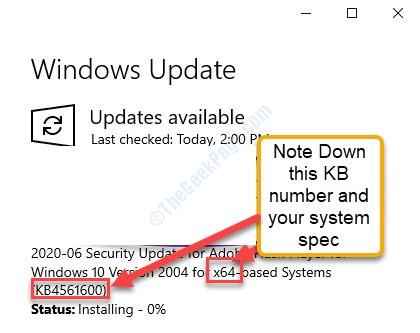
Sobald Sie dies getan haben, müssen Sie die schließen Einstellungen Fenster.
10. Dann müssen Sie ein Browserfenster öffnen und das einfügen KB -Nummer und schlagen Eingeben.
11. Klicken Sie nun auf “Microsoft Update -Katalog”Im Suchergebnis.
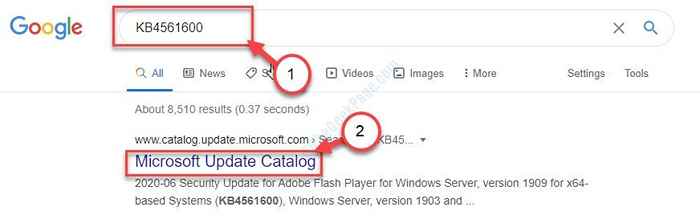
12. Überprüfen Sie nun in der Liste der Aktualisierungen, welcher Element mit Ihrer Systemspezifikation übereinstimmt (x64 oder x86) und Windows Version (1909, 1709).
13. Klicke auf "HerunterladenSo laden Sie das genaue Paket auf Ihrem Computer herunter.
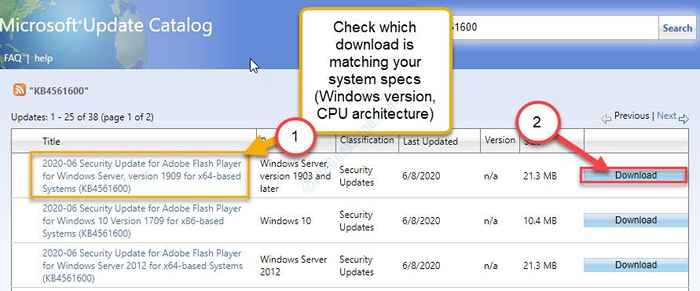
14. In einem Popup-Fenster die Herunterladen Option wird sich durchsetzen.
15. Klicken Sie nun auf die “*.MSUPaket zum Herunterladen.
16. Wählen Sie einen geeigneten Ort auf Ihrem Laufwerk und klicken Sie dann auf “Speichern“.

Sobald der Download -Prozess abgeschlossen ist, schließen Sie das Browserfenster.
17. Gehen Sie zum Download -Standort auf Ihrem Computer.
18. Doppelklick Auf dem Installationsprogrammpaket.
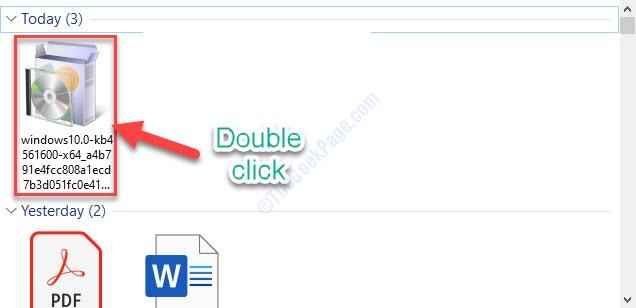
19. Klicken Sie nun auf “Offen“.
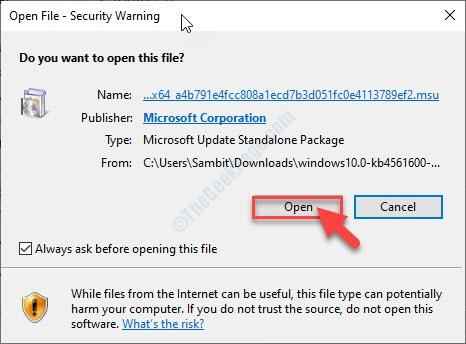
Jetzt, Windows Standalone Installer installiert das Update auf Ihrem Computer.
Sobald der Aktualisierungsprozess die Installation abgeschlossen hat, Neustart Ihr Computer, um den Prozess abzuschließen.
Fix- 2 Aktualisieren Sie Ihr System mit MCT
Ein alternativer Ansatz zur Lösung des Update -Problems auf Ihrem Computer ist die Verwendung Medienerstellung Tool. Befolgen Sie dazu einfach diese einfachen Schritte-
1. Sie müssen zuerst die Microsoft Software -Download -Seite besuchen.
2. Klicken Sie als nächster Schritt auf die “Download Tool jetzt jetzt“.
3. Wählen Sie dann einen geeigneten Ort auf Ihrem Laufwerk, um das Paket herunterzuladen.
4. Danach klicken Sie auf “Speichern”Um das Paket zu speichern.
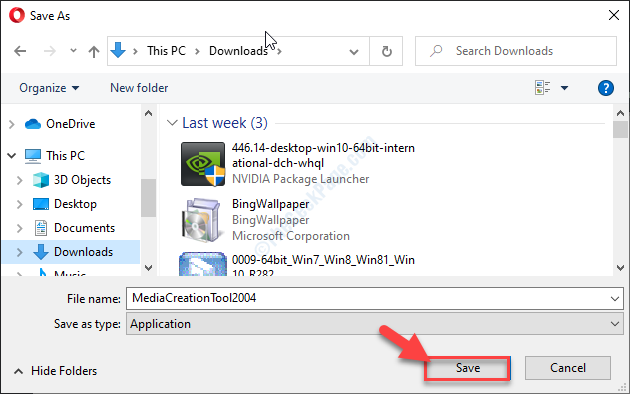
3. Sie müssen zu dem Ort gehen, an dem Sie die Datei auf Ihrem Computer heruntergeladen haben.
4. Doppelklick An "MediaCreationTool2004“.
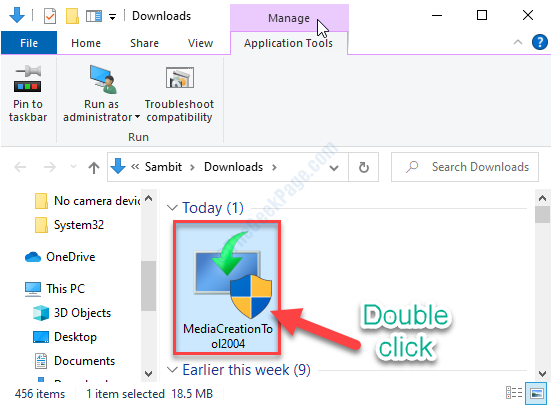
5. Danach klicken Sie auf “Akzeptieren”Die Bedingungen akzeptieren.

6. Dann wähle "Aktualisieren Sie diesen PC jetzt“.
7. Anschließend klicken Sie auf “Nächste”Um den Upgradationsprozess zu starten.
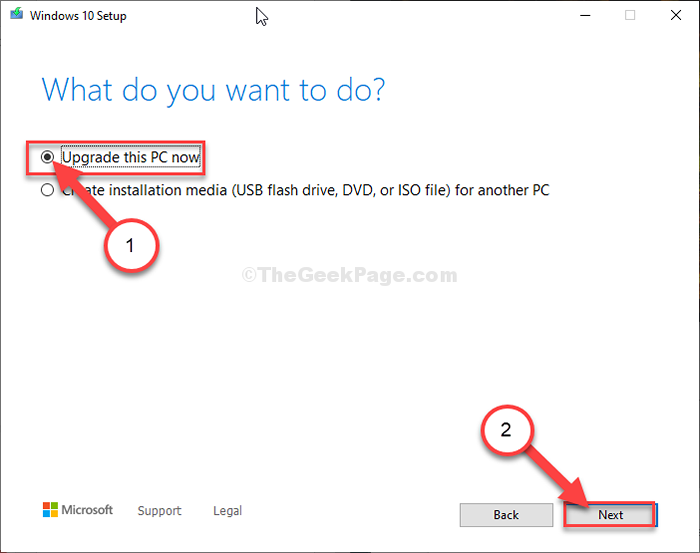
MCT Erkennt das Update -Paket für Ihren Computer. Lassen Sie es das Paket auf Ihrem Computer herunterladen und installieren.
Neustart Ihr Computer, um den Installationsprozess abzuschließen.
- « So beheben Sie Fehler in Windows 10 Recycle Bin Association -Fehler
- Fix-Blue-Bildschirmfehler intelppm.System in Windows 10/11 »

